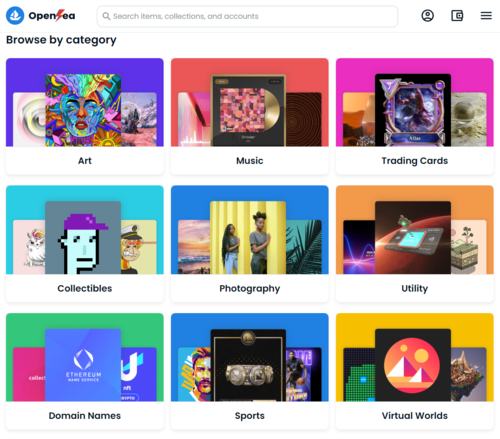�V�K�L���̓��e���s�����ƂŁA��\���ɂ��邱�Ƃ��\�ł��B
�L��
�V�K�L���̓��e���s�����ƂŁA��\���ɂ��邱�Ƃ��\�ł��B
2022�N11��16��
�y���S�ҕK���zNFT�̔���������INFT�����߂̍ŒZ�U�X�e�b�v�I
���z�ʉ݁iETH�C�ǂݕ��F"�C�[�T���A��"�C"�C�[�T"�Ȃǁj�ŁC
���l�C���uNFT�v���w�����邽�߂̎菇���Љ�܂��I
�K�v�Ȃ��̂�������Ă���C�ŒZ10�����x�ōw���\�ł��I
���߂�NFT���C�Ƃ������ɂ��킩��₷���悤�ɁC�摜�Ɛ���������
���z�ʉ݂̔������iETH�̔������j�C���^�}�X�N�̏������@�C���^�}�X�N�ւ̉��z�ʉ݂̑�����C
NFT�̔������C���ӓ_�ȂǁC���ׂĉ�����Ă����܂��I
����ł͑����CNFT���w�����邽�߂̂U�̃X�e�b�v�����Ă����܂��傤�I
| �@�X�e�b�v�P�FTwitter��Discord�CNFT�̎�����ŗ~����NFT�������� (�`�L���쐬���`) �@�X�e�b�v�Q�FNFT�w���ɕK�v�Ȃ��𑵂̂��悤 �@�X�e�b�v�R�F���z�ʉݎ�����ʼn��z�ʉ݂��w�����悤 �@�@���@�X�e�b�v�R�|�P�F���z�ʉݎ������ �A�J�E���g�o�^ �@�@���@�X�e�b�v�R�|�Q�F���z�ʉ݂̍w�� �@�@���@�X�e�b�v�R�|�R�FGoogle�F�A�v���Ɖ��z�ʉݎ�����A�v����A�g�����悤 �@�X�e�b�v�S�F�����z�i�E�H���b�g�j���������悤 �@�@���@�X�e�b�v�S�|�P�F���^�}�X�N�̃C���X�g�[���Ə����ݒ�����悤 �@�X�e�b�v�T�F���z�ʉ݂��E�H���b�g�Ɉڂ��� �@�X�e�b�v�U�FNFT���w�����悤�iOpensea��XANALIA��NFT�̎�����̖��O�j �@�@���@�X�e�b�v�U�|�P�FOpensea�ƃE�H���b�g��ڑ�����NFT���w�����悤 �@�@���@�X�e�b�v�U�|�Q�FXANALIA�ƃE�H���b�g��ڑ�����NFT���w�����鏀�������悤 |
�ȏ��6�X�e�b�v�ł��Ȃ���NFT�̃I�[�i�[�ɂȂ邱�Ƃ��ł��܂��I
�l�C��NFT����肷�邱�Ƃ��ł���C�������������ɉ��l�����{�ɏオ�邱�Ƃ�����܂��I
���Ѓ`�������W���Ă݂Ă��������ˁI
�܂��C��L�̍ł���{�I��ETH�i�������j��NFT�̍w���̎��́C�ȉ��̏���������Ă����܂��I
| �@�X�e�b�v�V�FWETH�i���́��j��NFT�������ꍇ �@�@���@�X�e�b�v�V�|�P�F�������ƁC���́��̈Ⴂ������I�����^�}�X�N��WETH�i���́��j��lj����悤 �@�@���@�X�e�b�v�V�|�Q�F�������ƁC���́��̕ϊ����@������I |
���́CNFT���w��������C���NFT�̎����ɂ��ĉ���������Ǝv���܂��I
| �@�X�e�b�v�W�FNFT����邽�߂� �`�ۊǗp�ƕ��i�g���Ń��^�}�X�N�iMetamask�j�̃E�H���b�g���悤�` �@�@���@�X�e�b�v�S �|�Q�F���^�}�X�N�iMetamask�j�̃E�H���b�g��lj�������@ �@�@���@�X�e�b�v�S �|�R�F���^�}�X�N�iMetamask�j�̃E�H���b�g�ԂŎ����𑗋�������@ �@�@���@�X�e�b�v�S�|�S�F���^�}�X�N�iMetamask�j�̃E�H���b�g�Ԃ�NFT���ړ�������@ |
���ɂ��CNFT���w������ۂ̒��ӓ_�ȂǁC�����lj����Ă����\��ł��I
���ꂩ��NFT���n�߂�������CNFT�v���W�F�N�g�̐V�K�z���_�[�̊F�l�ւ�NFT�w���̎�����Ƃ��āC
�{�u���O��WEB3.0�̔��W�ɍv���ł���ƍK���ł��I�I
#NFT�̔������@#���^�}�X�N�@#Opensea�@#NFT

�X�e�b�v�U�|�Q�FXANALIA�ƃE�H���b�g��ڑ�����NFT���w�����鏀�������悤
�O�X�X��́CBYBIT�Ƃ������z�ʉݎ�����ł��@ �V�K�A�J�E���g�o�^���A ���z�ʉ݂̍w�����s���܂����B
�O�X��́C�B Google�F�A�v���Ɖ��z�ʉݎ�����A�v���̕R�Â����s���܂����B
�܂��C�C �E�H���b�g�̏������s���܂����B
�O��́C�D ���z�ʉ݁iETH�j�̃E�H���b�g�ւ̑������s���܂����B
����́CXANALIA�Ƃ���NFT�̎������NFT���w�����鏀�������Ă����܂��I
����L�@�`�D���܂��I����Ă��Ȃ��ꍇ�́C�@���珇�Ԃɏ�����i�߂Ă��������ˁI
| �܂��� safari �� chrome�Ȃǂ̃u���E�U�� �� �ɃA�N�Z�X���܂��傤�B 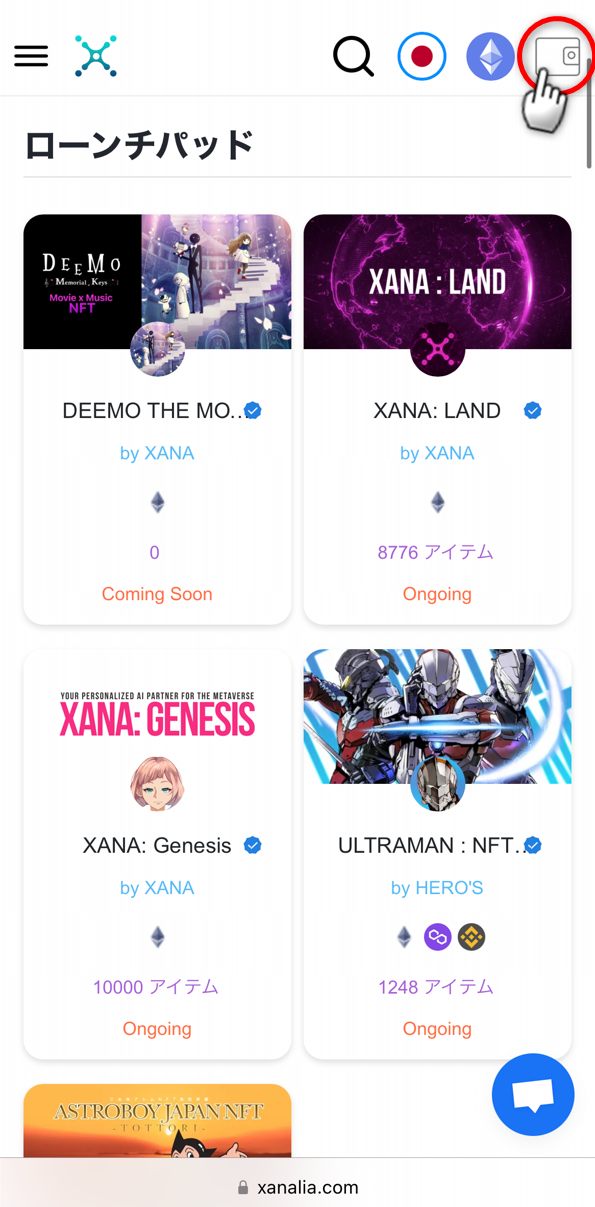 |
| ���Ɂu�E�H���b�g�ɐڑ��v�{�^���������܂��傤 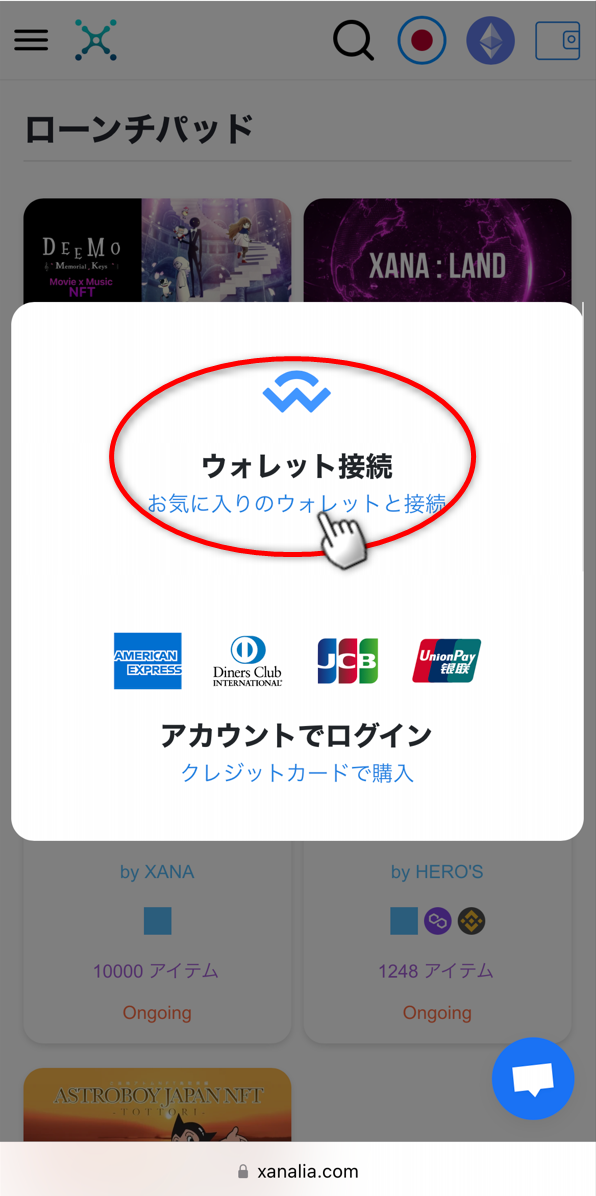 |
| �u���^�}�X�N�i�L�c�l�}�[�N�̃A�C�R���j�v�{�^�����^�b�v���܂��傤�B 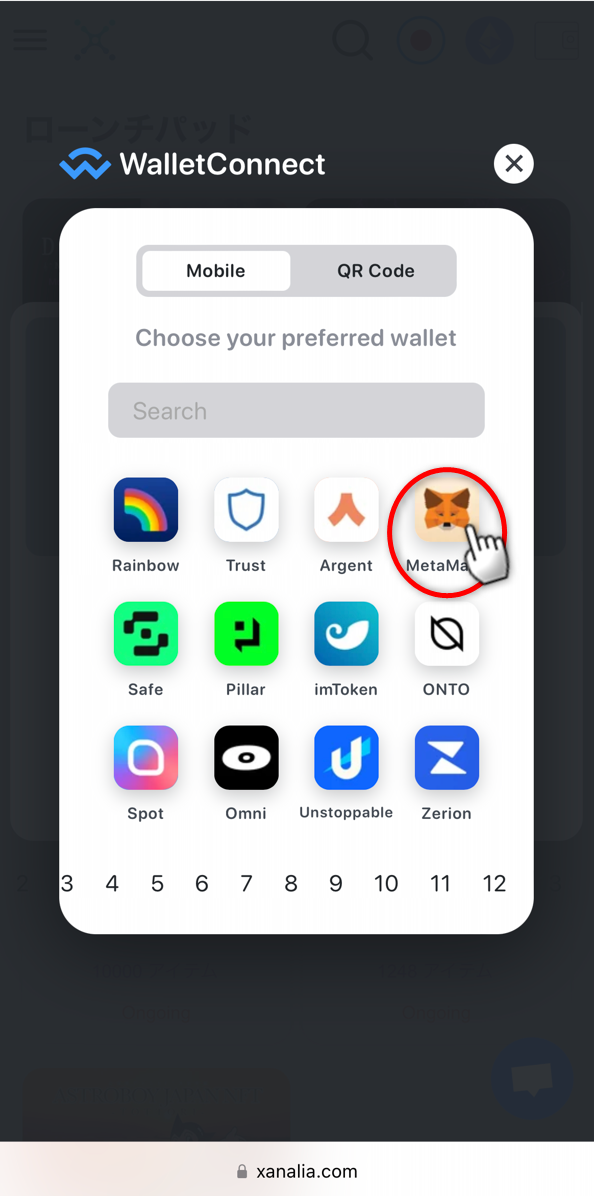 |
| �m�F��ʂ��\������܂��B��ʉE���́u�ڑ��v�{�^�����^�b�v���܂��傤�B 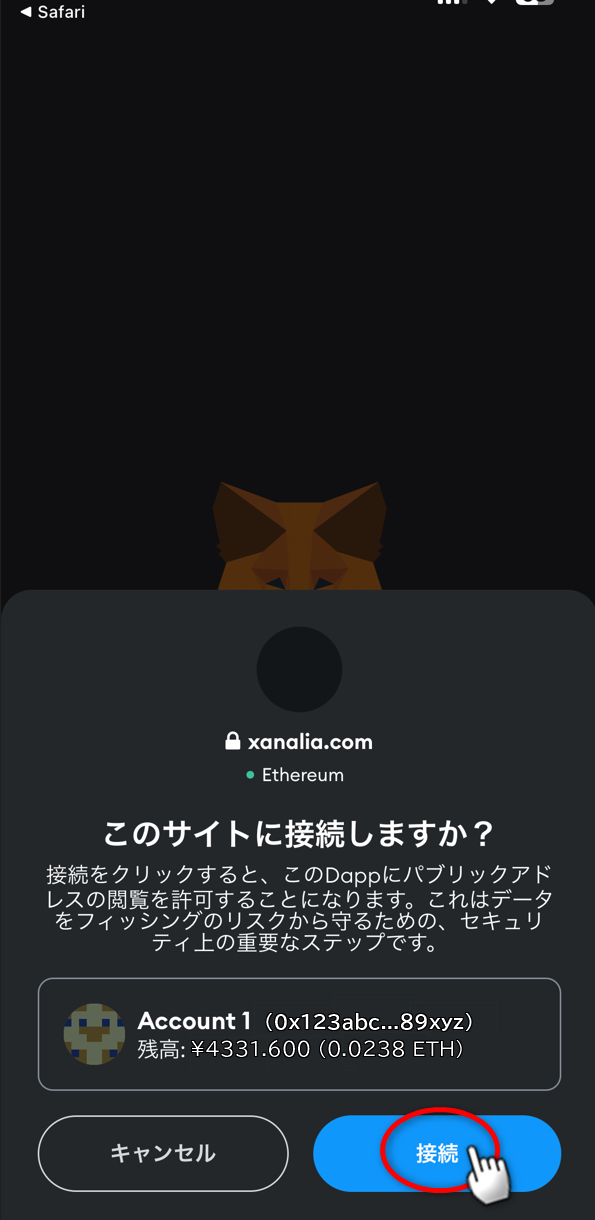 |
| iPhone�̏ꍇ�CAppstore�A�v���̃��^�}�X�N���N�������ʂ��J���܂��B 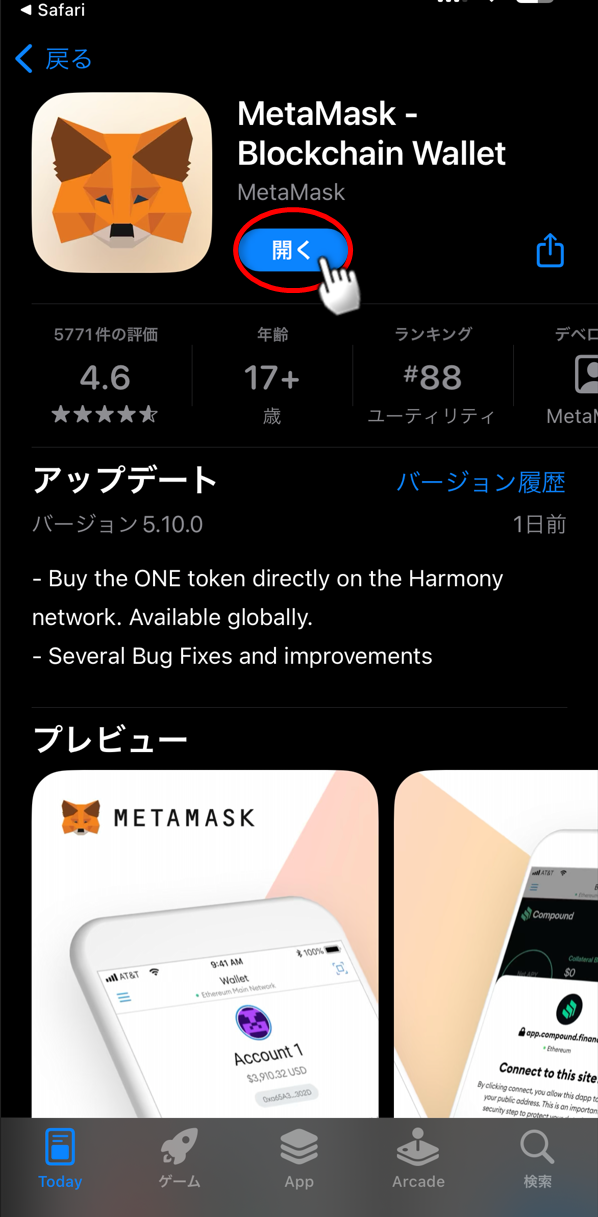 |
| ���^�}�X�N�A�v�����J���CXANALIA�Ƃ̐ڑ��m�F��ʂ��J���܂��B 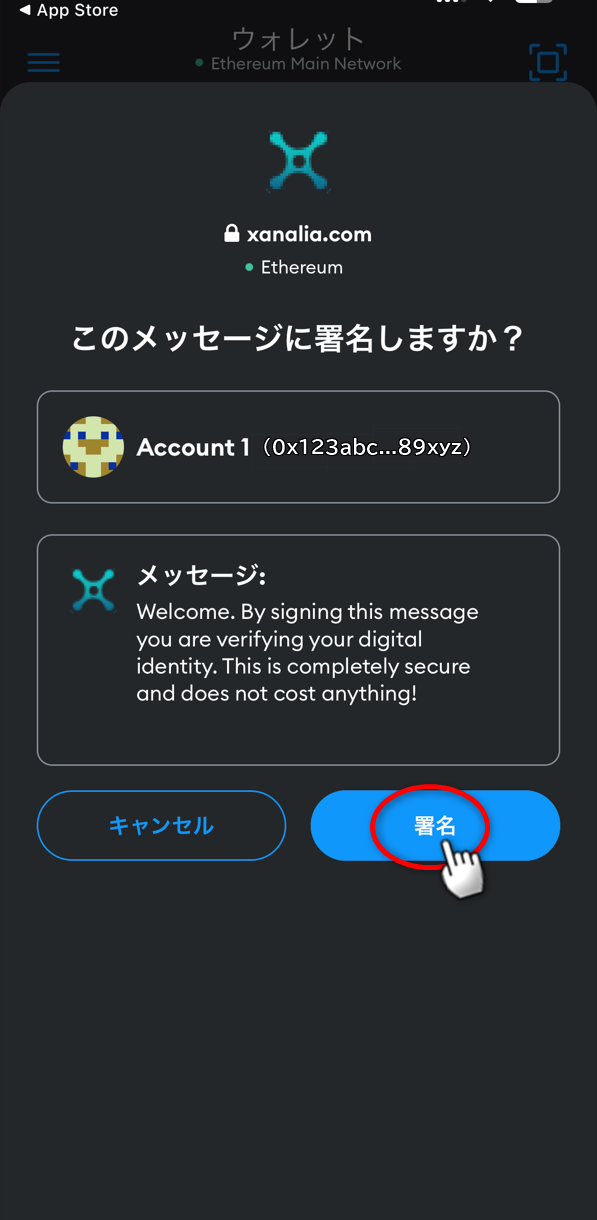 |
| �u���E�U�̉�ʂɖ߂�ƁC��قǃ^�b�v������ʉE��̂����z�̃A�C�R���� 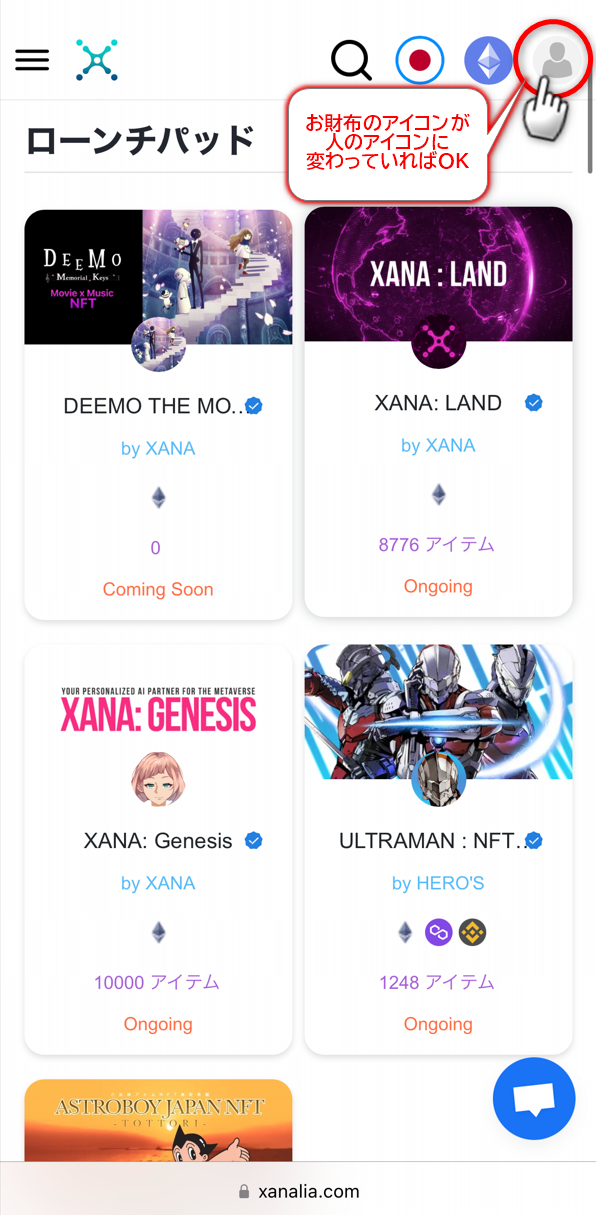 |
| �ڑ�����Ă���E�H���b�g�̏�\������܂��B 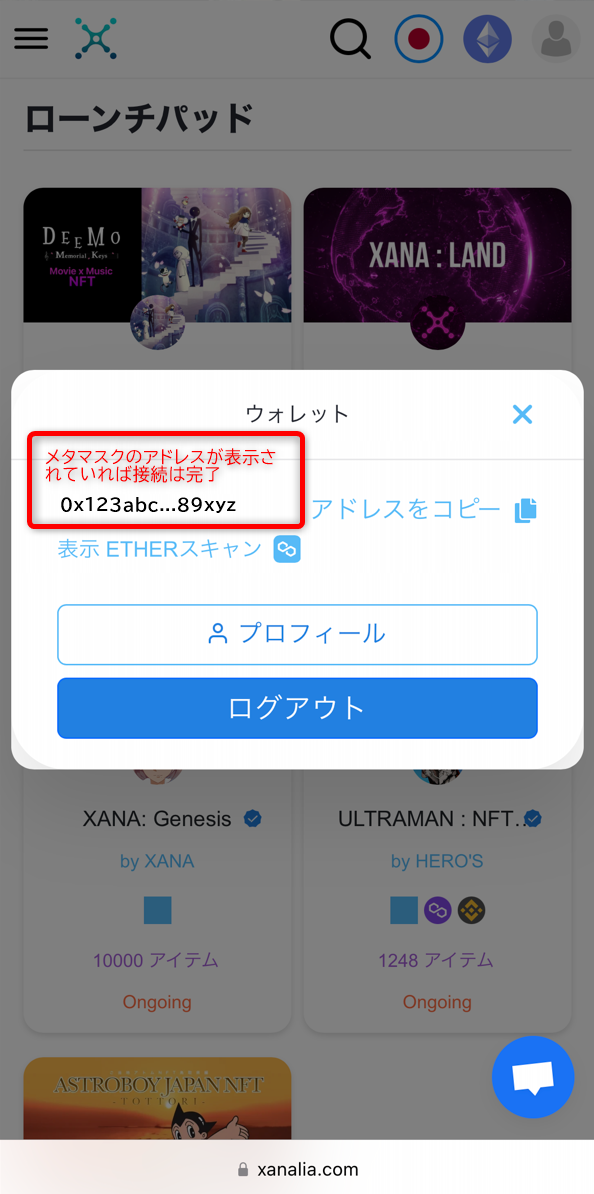 |
����ŁCXANALIA��NFT���w�����鏀�����ł��܂����I�I�����l�ł����I�I
�~����NFT�����\�����̂�S�҂��ɂ��܂��傤�I

2022�N11��04��
�X�e�b�v�S�|�S�F���^�}�X�N�iMetamask�j�̃E�H���b�g�Ԃ�NFT���ړ�������@
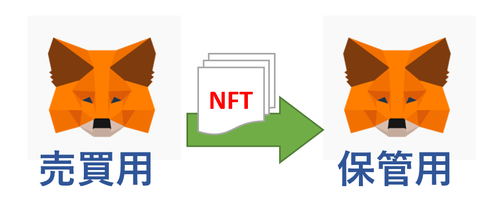
�ŋ߁CTwitter�o�R�ʼn������T�C�g�ƃ��^�}�X�N�̃E�H���b�g��ڑ����Ă��܂��C���NFT�𓐓��Ă��܂��P�[�X���p�����Ă��邻���ł��B
���NFT����邽�߂ɂ��C���^�}�X�N�ɕ����̃E�H���b�g���������Ă����C���i�g���p�̃E�H���b�g��NFT�ۊǗp�̃E�H���b�g���Ă������Ƃ��d�v���Ǝv���܂��B
�O�X��́C�u�X�e�b�v�S�|�Q�F���^�}�X�N�iMetamask�j�̃E�H���b�g��lj�������@�v��������܂����B
�O��́C�u�X�e�b�v�S�|�R�F���^�}�X�N�iMetamask�j�̃E�H���b�g�Ԃł̎����̑������@�v��������܂����B
����́C�lj������E�H���b�g�A�J�E���g�Ԃ�NFT���ړ�������@��������Ă����܂��B
�܂����^�}�X�N�̃C���X�g�[���⏉���ݒ肪�ł��Ă��Ȃ��ꍇ��
�u�X�e�b�v�S�|�P�F���^�}�X�N�̃C���X�g�[���Ə����ݒ�����悤�v���Q�l�ɏ��������Ă��������ˁB
��Ƃ��āC�uPolygon�v�l�b�g���[�N���NFT���uAccount�P�v����uAccount�Q�v�Ɉړ�������@��������܂��B
|
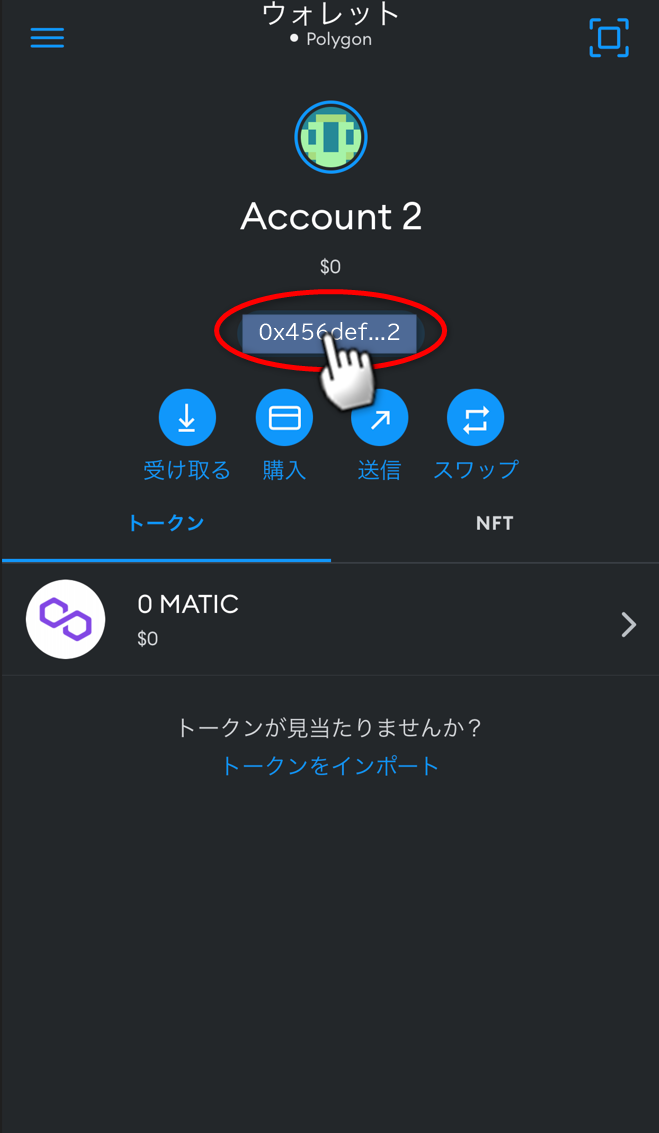 |
| �@���Ƀ��^�}�X�N��� 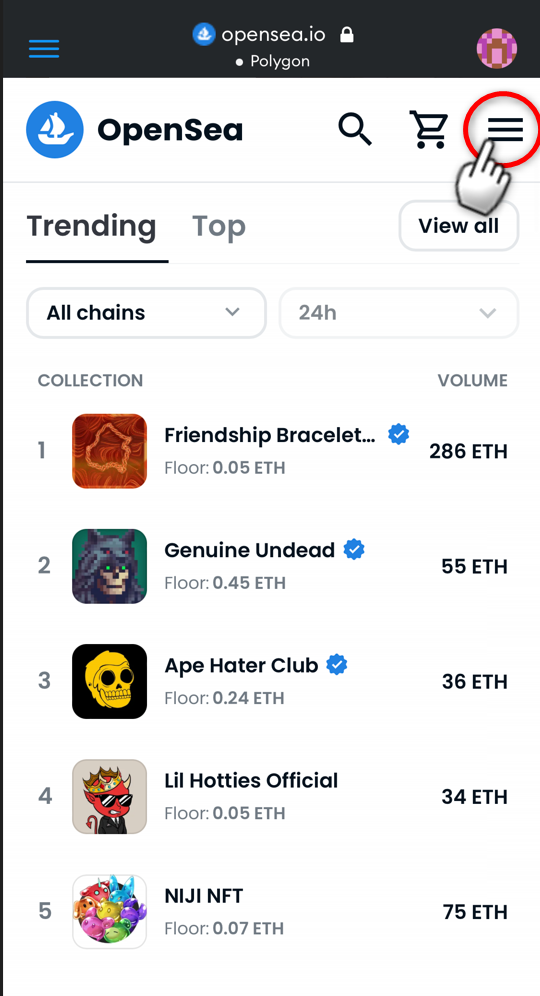 |
| ���ɁuAccount�v�{�^���������܂� 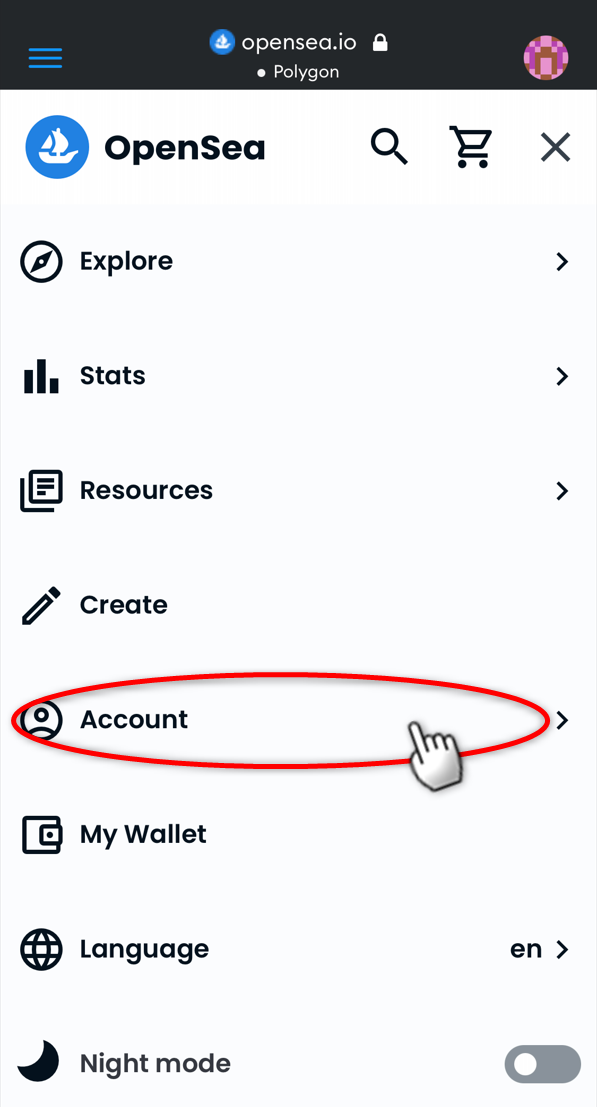 |
| ���ɁuProfile�v�{�^���������܂� 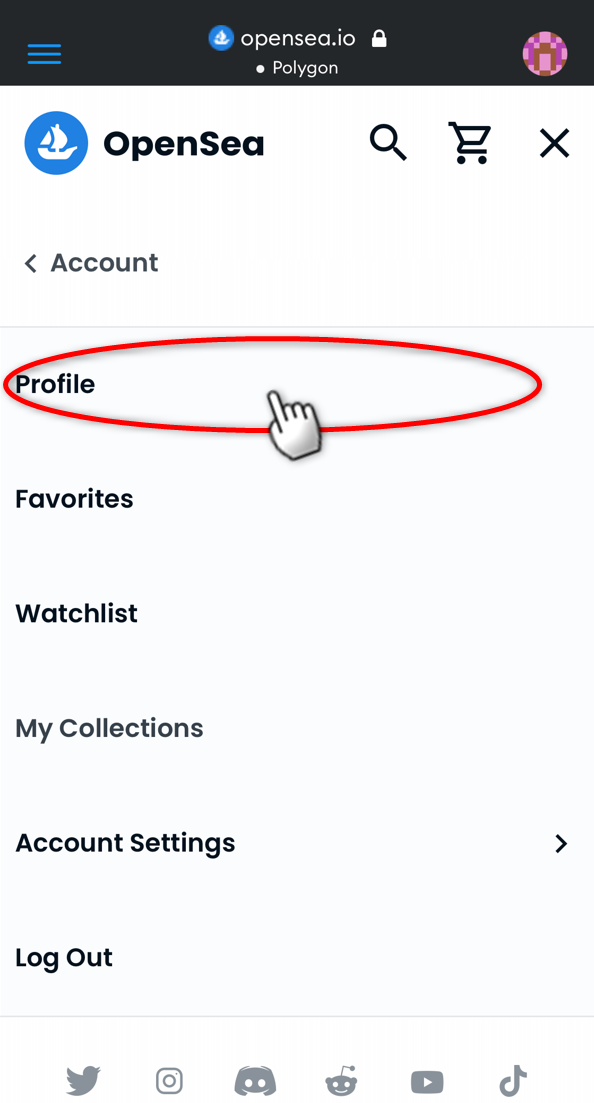 |
| ���̃A�J�E���g�ɕۊǂ���Ă���NFT���\������܂����B 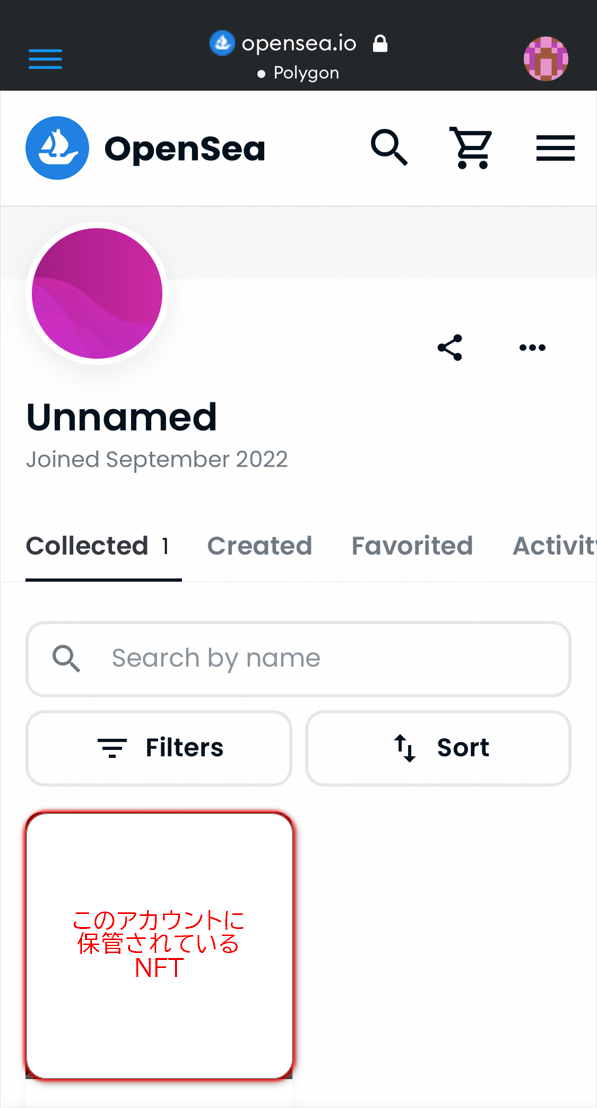 |
| �ړ���������NFT�̍����́u�E�E�E�v���^�b�v���܂��B 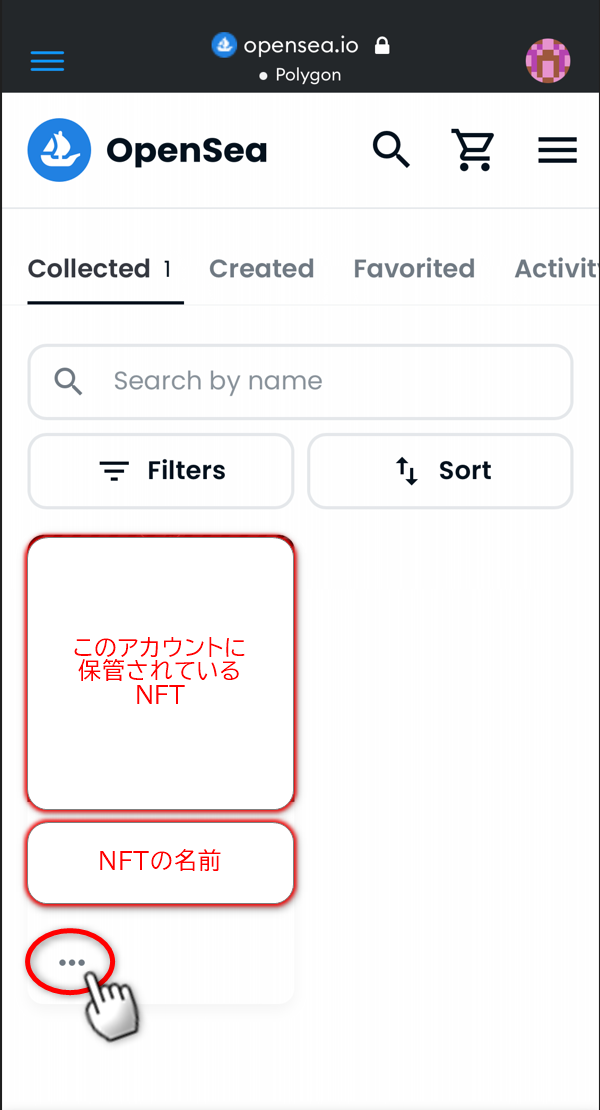 |
| �T�u���j���[���́uTransfer�v�{�^�����^�b�v���܂��B 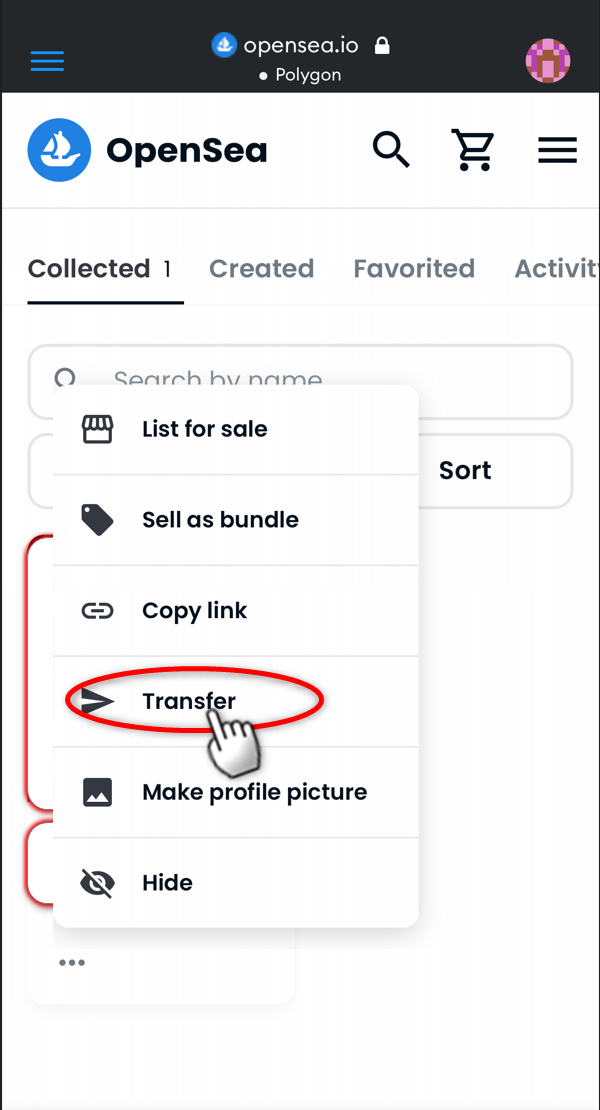 |
| �@�u�E�E�E�v���^�b�v����NFT�̉E���✓�}�[�N�����܂��B 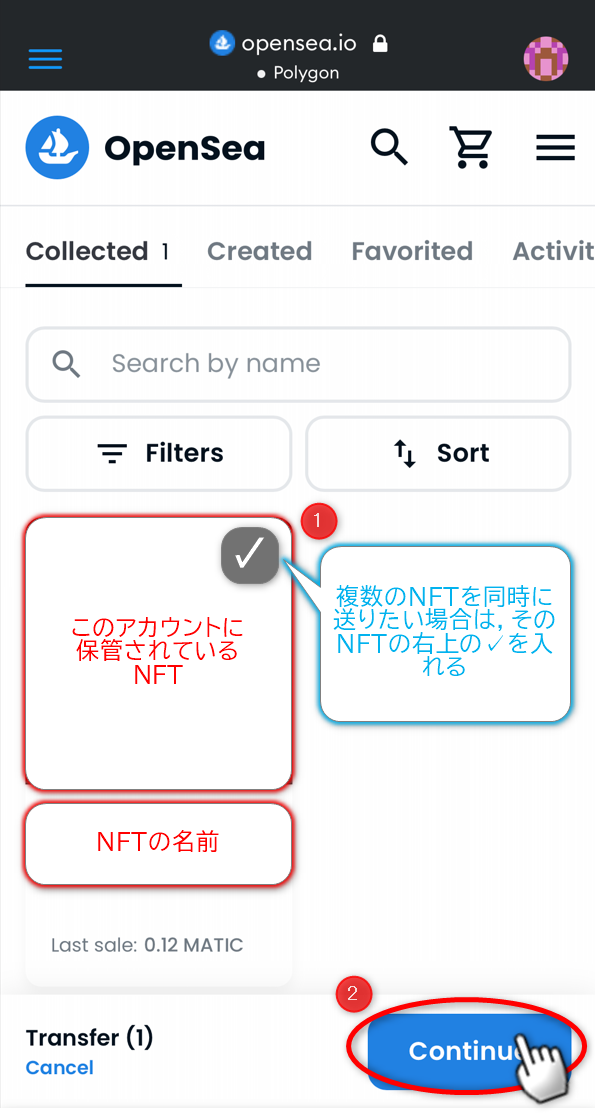 |
| ���肽��NFT���g��\�������̂ŁC�ԈႢ���Ȃ����m�F���܂��B 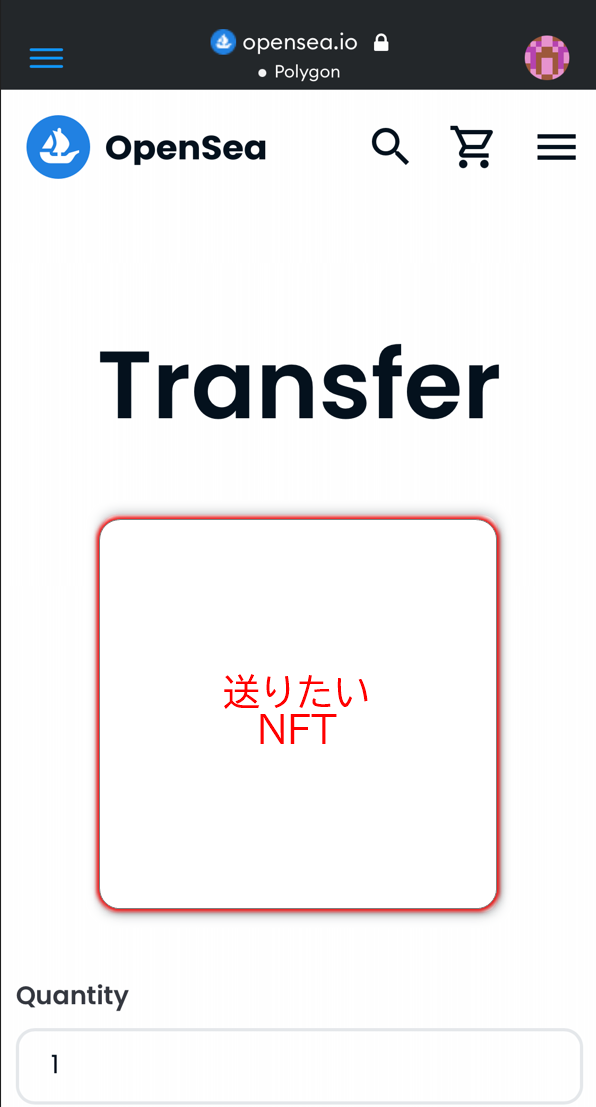 |
| �������ɉ�ʂ��X�N���[������ƁC 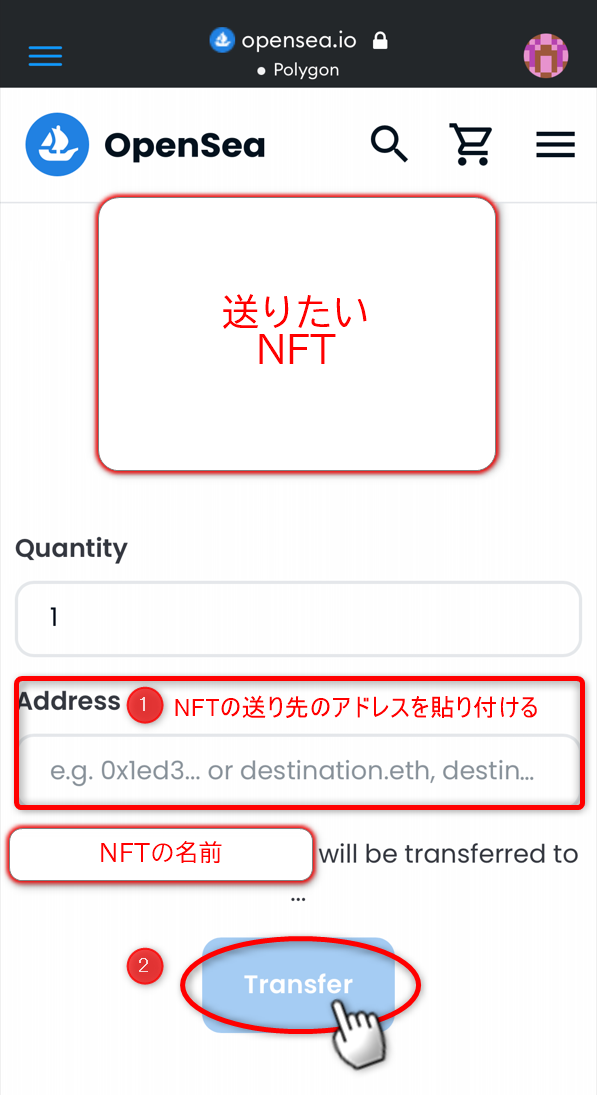 |
| �K�X��̊m�F��ʂ��o�Ă��܂��B 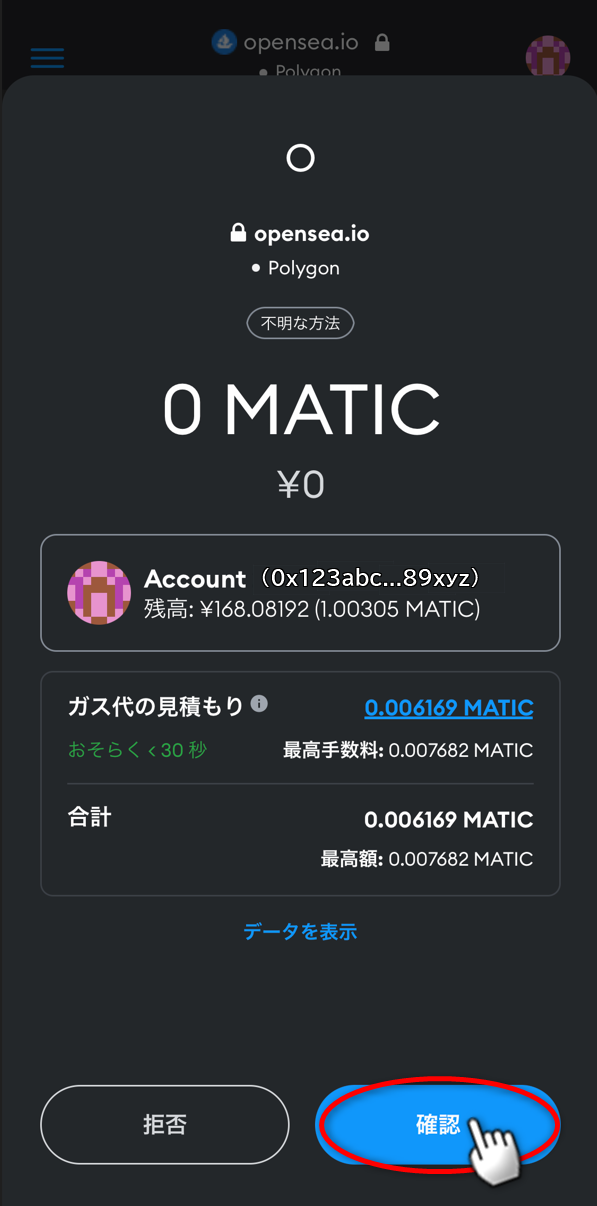 |
| ���M���������܂����C 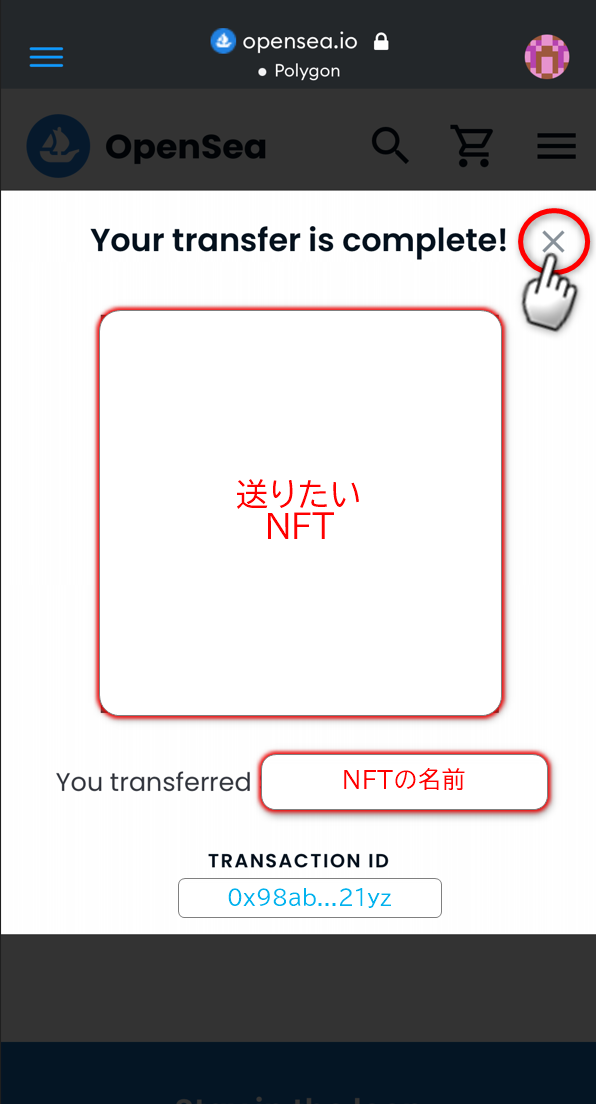 |
| �ēx���M������ʂ��\������܂��B 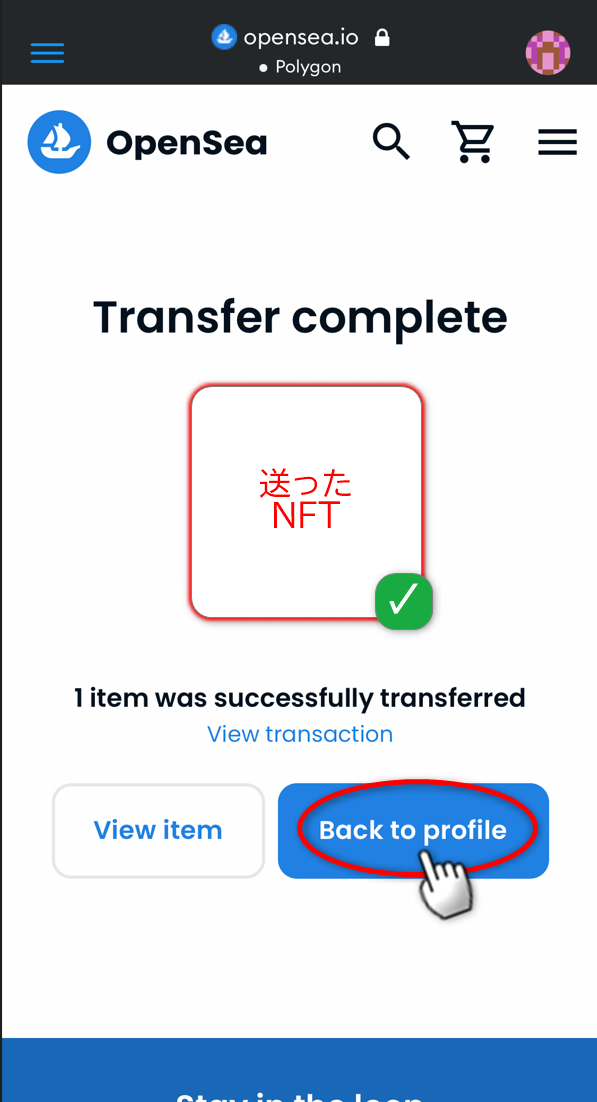 |
| ���M���̃A�J�E���g(Account1) �� 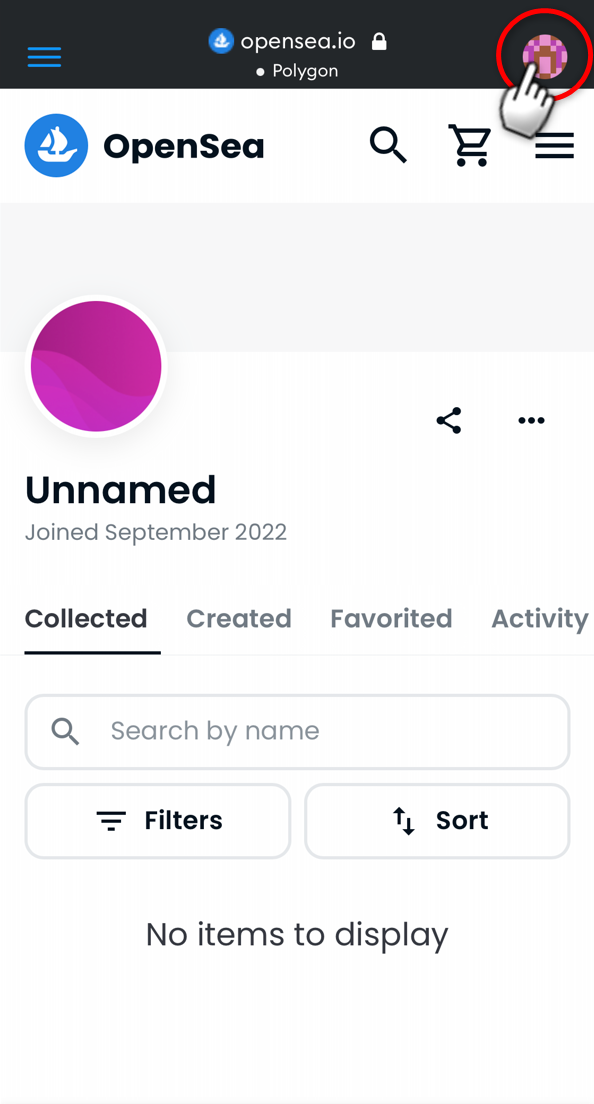 |
| ���M��̃A�J�E���g(Account2)��Opensea��Profile�̉�ʂŁC 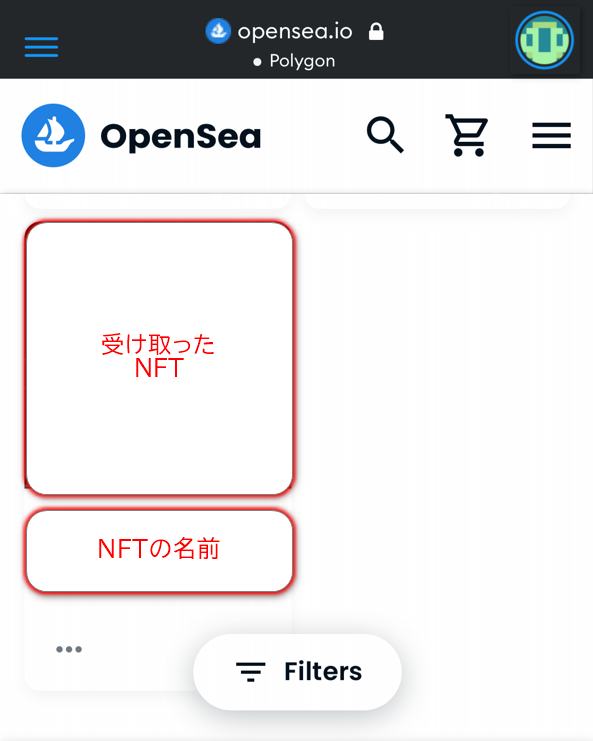 |
����ŁC���^�}�X�N�̃E�H���b�g�Ԃ�NFT�̈ړ����������܂����I�����l�ł����I
�E�H���b�g�A�J�E���g�Ԃ�NFT�̈ړ��ł��C�K�X�オ������_�ɒ��ӂ��܂��傤�I
���i�g���p�̃E�H���b�g�ƁCNFT�ۊǗp�̃E�H���b�g���邾����
�i�i�ɃZ�L�����e�B�����シ�邱�Ƃ��ł��܂��I
���Џ�L�̕��@�ő��NFT������Ă��������ˁI